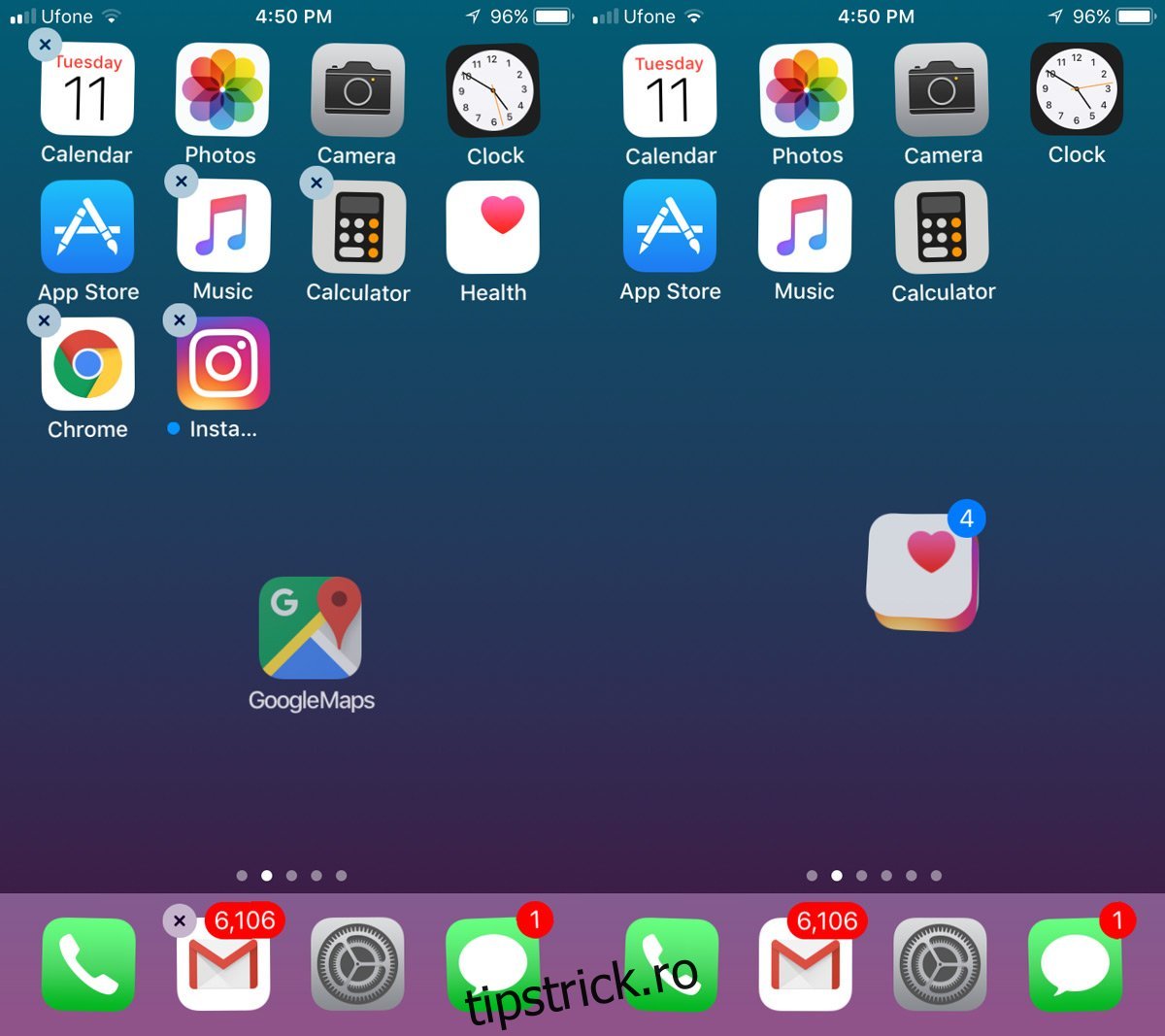iOS 11 nu are caracteristici noi majore. Există îmbunătățiri atât minore, cât și mediocre, dar nimic care să fie deosebit de remarcabil. Dacă sunteți pe un model mai vechi de iPhone sau iPad, probabil că următoarea versiune iOS înseamnă și mai puțin pentru dvs. Acestea fiind spuse, îmbunătățirile minore sunt îngrijite. O astfel de îmbunătățire vă permite să scanați coduri QR în aplicația Cameră în iOS 11. Este minor și utilizatorii iOS nu au fost chiar foame de această funcție, dar este bine să aveți o opțiune implicită. O altă îmbunătățire minoră a iOS 11 este că acum puteți muta mai multe pictograme pentru aplicații simultan.
Mutarea pictogramelor aplicațiilor nu a fost niciodată dificilă în iOS. A fost atât de ușor, încât un copil își putea da seama, dar a fost ușor plictisitor. Dacă doriți să reorganizați pictogramele de pe ecranele dvs. de start, trebuia să le mutați una câte una. iOS 11 acum vă permite să le mutați ca un pachet. La momentul scrierii, iOS 11 este în versiune beta. Versiunea stabilă va ajunge în septembrie/octombrie 2017.
Accesați pagina ecranului de pornire din care doriți să mutați pictogramele. Atingeți lung o pictogramă și așteptați ca aceasta să înceapă să se miște. Trageți o pictogramă din poziția actuală, dar nu o eliberați. Cu degetul ținând în continuare apăsată pictograma, atingeți o altă pictogramă de mișcare. Acesta va fi adăugat la pictograma pe care o țineai apăsată. Veți avea un pachet de feluri cu o insignă numerică care indică câte aplicații dețineți.
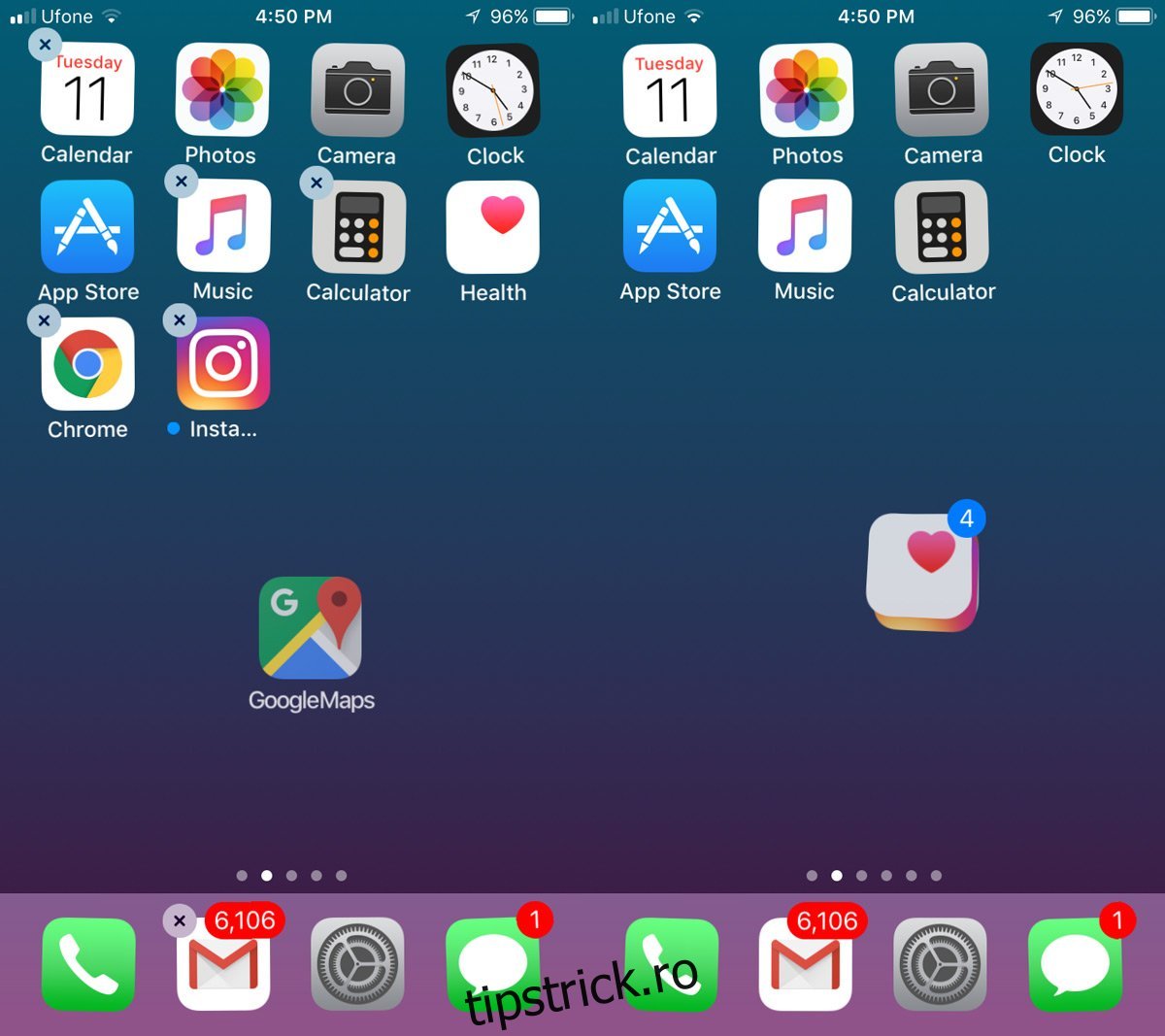
Puteți muta acest pachet pe orice ecran. Eliberați-l și aplicațiile se vor fixa în grila lor.
Nu este clar cum aceste aplicații și-au ales noul loc pe ecranul de pornire când le eliberați. Nu sunt capturate în ordine alfabetică și nu sunt capturate în ordinea în care au fost selectate. Pare a fi aleatoriu, deși, având în vedere că acesta este iOS, este foarte puțin probabil să fie așa. Se pare că ultima pictogramă de aplicație pe care o adăugați la pachet este cea care este adăugată prima, urmată de ultima aplicație pe care ați adăugat-o.
Puteți să trageți și să plasați pachete în foldere, cu toate acestea, nu puteți crea pachete care includ foldere. Nu contează dacă începeți prin a muta o singură pictogramă de aplicație sau prin mutarea unui dosar de aplicație. Pur și simplu nu puteți adăuga un al doilea dosar la pachet. Puteți muta doar mai multe pictograme de aplicații simultan în iOS 11, și nu mai multe dosare sau dosare și pictograme pentru aplicații.